iPhoneで撮影した写真を、AirdropでPCに共有し、WPのメディアにアップした際に、90度回転してしまうことがありました。
iPhone上でもPC上でも正しい位置で見えているのにもかかわらず、WPのメディアライブラリでは90度回転している。不可思議・・・。
WP管理画面上でサクッと直せるので、その方法のご案内です。
WP管理画面上で向きを直す
メディアにアップした画像は下記のように編集できます。
画像の挿入時は、下記のような画面になります。
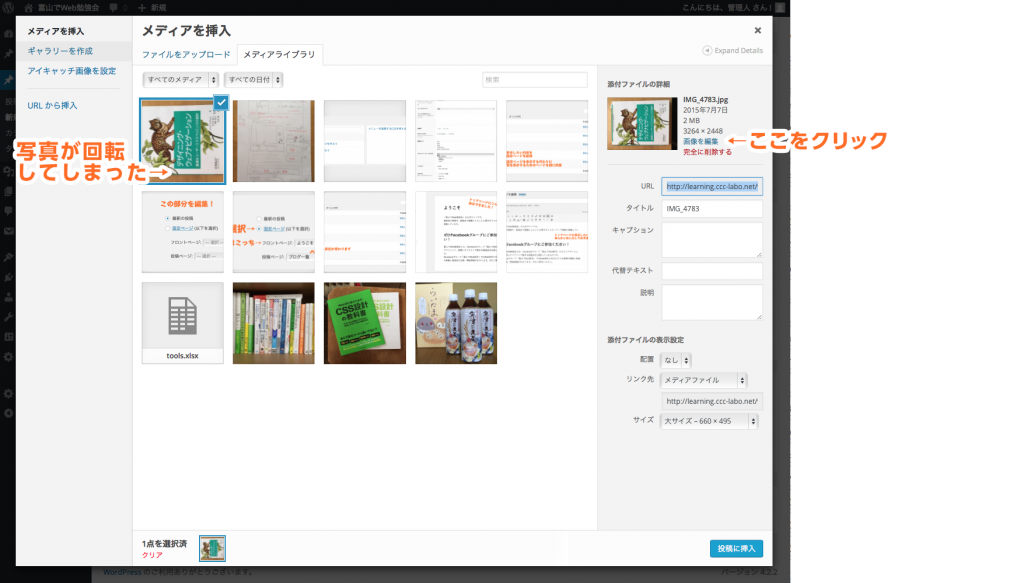
画像の編集画面では画像を回転させるボタンがあるので、それを押して調整します。右の領域にある、変更を適用する対象を「すべての画像サイズ」としておきます。
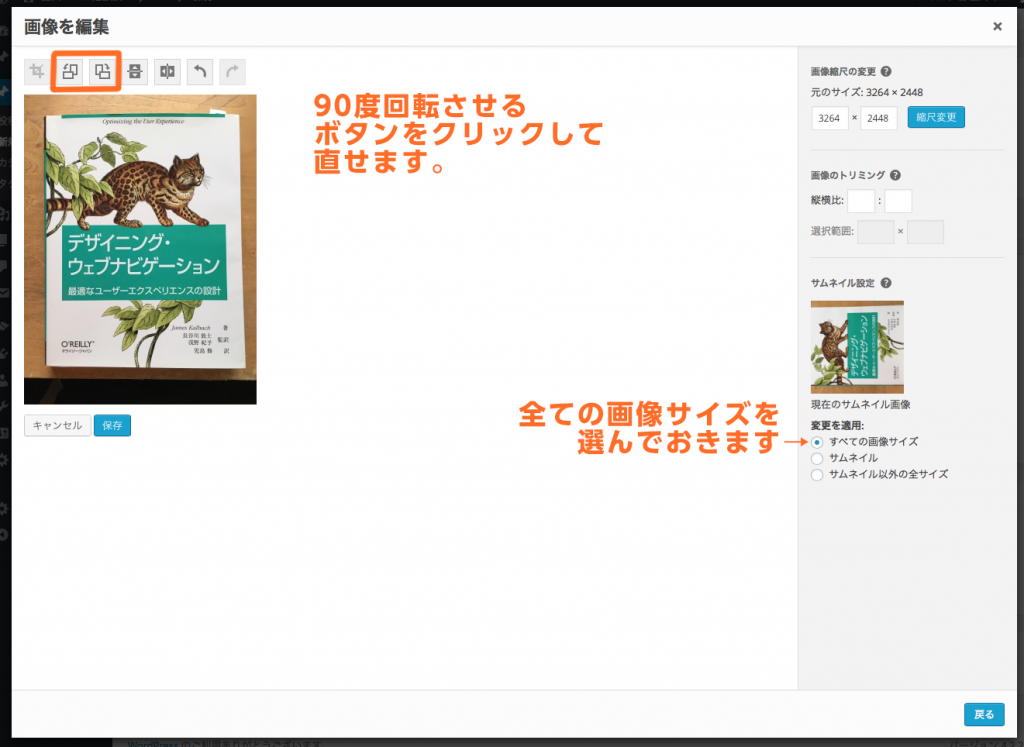
編集後は画像の下にある「保存」ボタンを押すのをお忘れなく。
画像の挿入時ではなく、すでにアップ済みの画像を編集する場面の場合は、左メニューの、メディア>ライブラリ を選択し、直したいファイルを選択します。メディアライブラリで画像をクリックすると下記のような画面が表示されます。
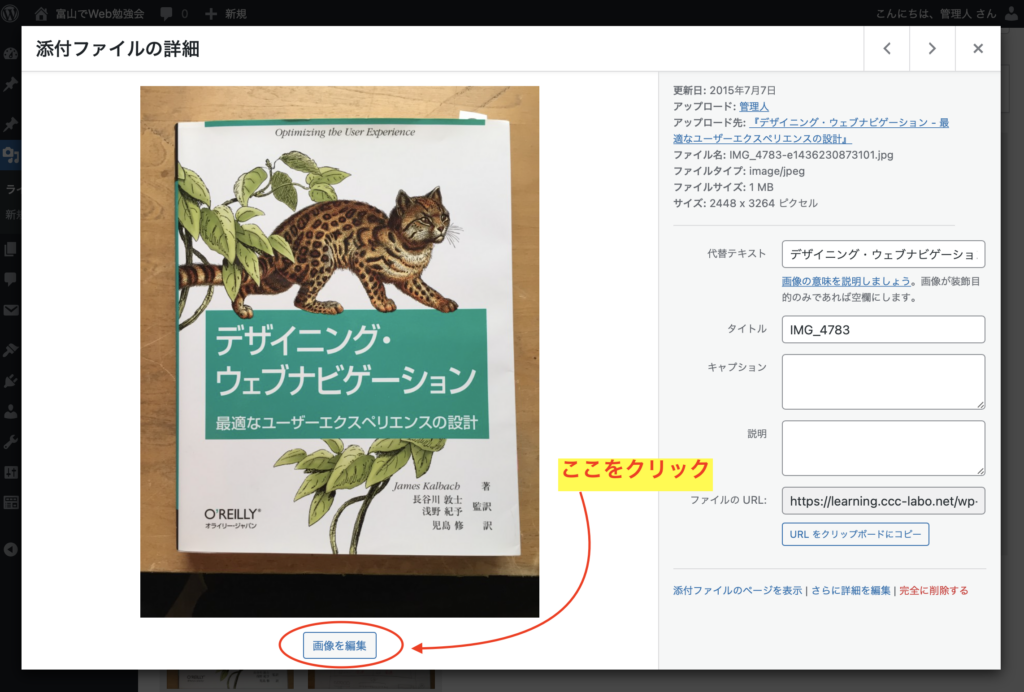
この画面からの場合は、画像の下にある「画像を編集」ボタンを押して、画像の編集画面に遷移します。編集画面の操作は前述のものと変わりません。
原因は・・・???
ちなみに、なぜこうなってしまうのかについてはわかりません。
前に、一度、クライアントからも質問がありましたが、その時はiPhoneではなくデジカメを使っておられたとのことだったので、iPhoneで怒るとも言い切れません。
思い当たるとすれば、画像には、画像の情報以外の情報が含まれていて(以下メタデータと呼びます)、その中には、画像の「向き」に関する情報も、ある時があります。(仕様などをはっきり調べていないので、あくまで自分が出会ったケースでこうだった、以上のことが言えません)
なので、おそらくは、写真の向きの情報が、WPにアップロードする際、間違って解釈される…とか、そういうことではなかろうかと思います。
予防策:メタデータは削除しよう
メタデータがない状態で、意図通りの向きの画像になっていれば、問題は起きないと思います。メタデータの削除は、Photoshop であれば書き出しの際にメタデータを「なし」にすることで消すことができます。向きを確かめて、書き出し作業の際にメタデータを削除です。画像の向きは正しいが枚数が多い場合は、Macなら「ImageOptim」というアプリケーションを使ってメタデータを一括で削除することができます。
GPSの情報が含まれる場合もあるので、不要であればメタデータは削除する方がおすすめです。
2021-11-23 加筆修正